3.2 安裝 Active Directory 驅動程式 Shim
3.2.1 在 Metadirectory 伺服器上安裝 Shim
-
在執行 Identity Vault 和 Metadirectory 引擎的伺服器上,啟動 Identity Manager 安裝。
從 Identity Manager CD 或下載的影像檔執行安裝程式。
-
在「歡迎」對話方塊中,按「」,然後接受授權合約。
-
在第一個「Identity Manager 概觀」對話方塊中,檢視資訊,然後按「」。
對話方塊會提供下列資訊:
- Metadirectory 伺服器
- 已連接系統伺服器
-
在第二個「Identity Manager 概觀」對話方塊中,檢視資訊,然後按「」。
對話方塊會提供下列資訊:
- Web 型態的管理伺服器
- 公用程式
-
在「請選取要安裝的元件」對話方塊中,選取「」,然後按「」。
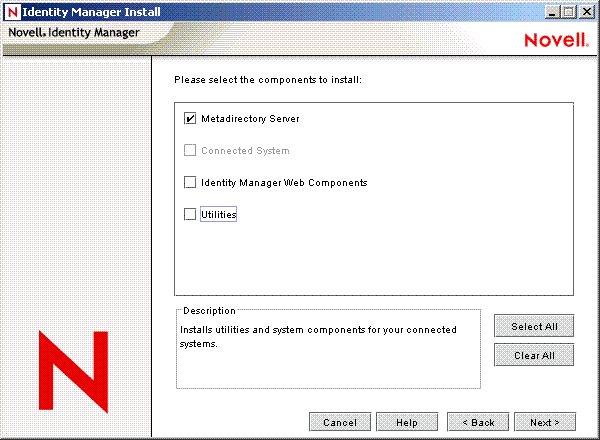
如果在此機器上已經安裝了 iManager,且您想在此時安裝 iManager 外掛程式和組態檔案,則也應選取「」。
如果您想在此時安裝「Active Directory 管理」工具,則也應選取「」。
-
在「選取要安裝的引擎驅動程式」對話方塊中,選取「」,然後選取「」,再按「」。
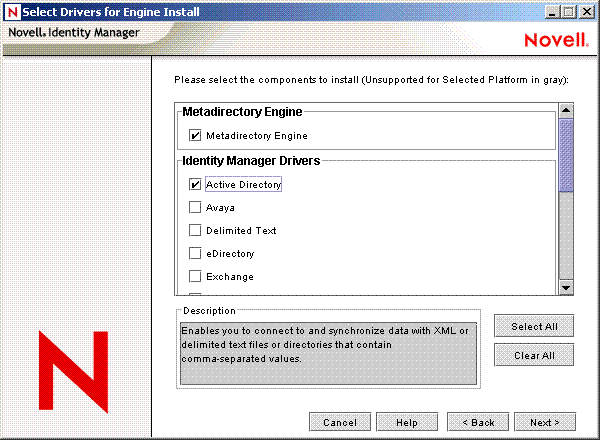
-
在「Identity Manager 升級警告」對話方塊中,按一下「」。
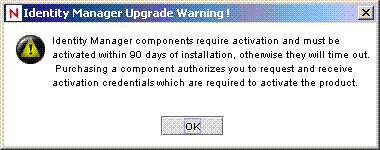
-
在「密碼同步化升級警告」對話方塊中,按一下「」。
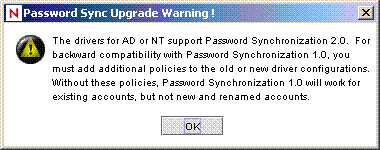
-
在「綱要延伸」對話方塊中,輸入使用者名稱和密碼,然後按「」。
-
檢視所選取的選項,然後按一下「」。
3.2.2 在「遠端載入器」上安裝 Shim
此選項可讓您安裝 Active Directory 驅動程式 Shim,以便在執行 Metadirectory 引擎以外的伺服器上執行。
-
在執行「遠端載入器」的伺服器上,啟動 Identity Manager 安裝。
從 Identity Manager CD 或下載的影像檔執行安裝程式。
-
在「歡迎」對話方塊中,按「」,然後接受授權合約。
-
在第一個「Identity Manager 概觀」對話方塊中,檢視資訊,然後按「」。
對話方塊會提供下列資訊:
- Metadirectory 伺服器
- 已連接系統伺服器
-
在第二個「Identity Manager 概觀」對話方塊中,檢視資訊,然後按「」。
對話方塊會提供下列資訊:
- Web 型態的管理伺服器
- 公用程式
-
在「請選取要安裝的元件」對話方塊中,取消選取「」和其他選項,選取「」,然後按「」。
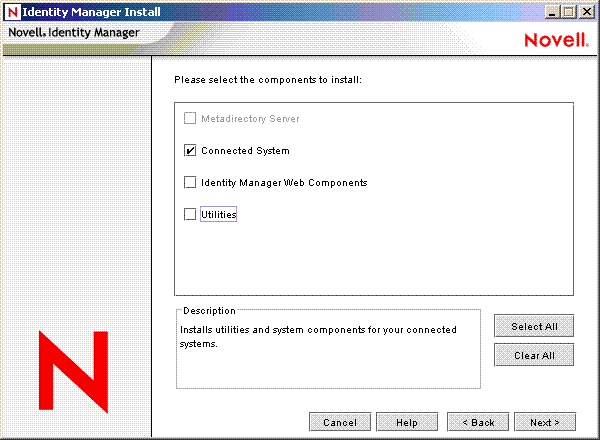
-
指定安裝路徑,然後按「」。
-
在「選取要安裝的引擎驅動程式」對話方塊中,選取「」,然後選取「」,再按「」。

-
在「Identity Manager 升級警告」對話方塊中,按一下「」。
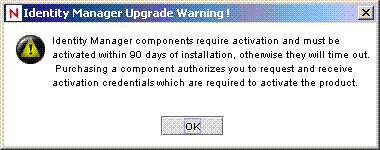
-
在「密碼同步化升級警告」對話方塊中,按一下「」。
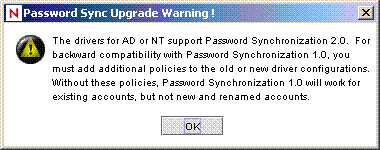
-
檢視所選取的選項,然後按一下「」。